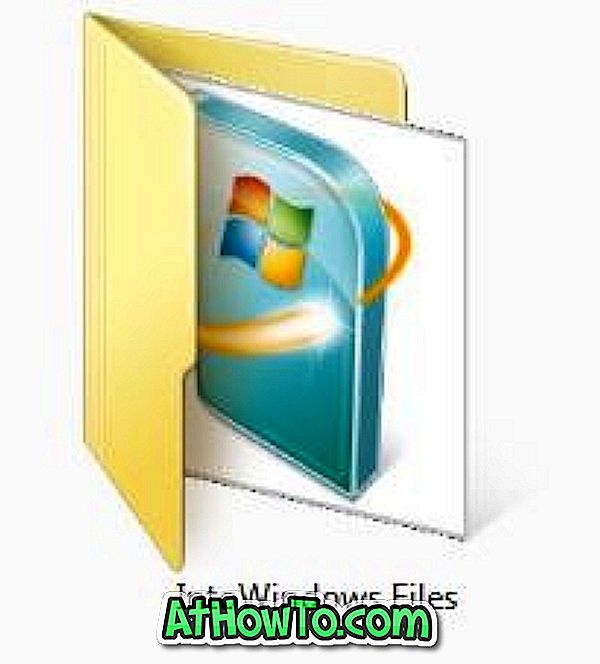Zu Beginn dieser Woche veröffentlichte Mozilla die erste Beta-Version der kommenden Firefox-Browser-Version 3.6 zum Download. Die neueste Version von Firefox enthält die Funktion Tab-Vorschau, ist jedoch standardmäßig deaktiviert.

Mit der Tabulatorvorschau-Funktion in Firefox 3.6 können Sie zu jeder geöffneten Registerkarte wechseln, indem Sie die Tastenkombination Strg + Tabulatortaste drücken (ähnlich wie Alt + Tab in Windows). Wenn Sie eine ausreichende Anzahl von Registerkarten (z. B. 25+) geöffnet haben und es schwierig ist, mit der Alt + Tab-Funktion zu wechseln, können Sie Strg + Umschalt + Tab verwenden, mit der Sie mit der Tab-Suchoption zu einem Tab wechseln können.

Da diese Funktion nicht standardmäßig aktiviert ist, müssen Sie sie wie folgt aktivieren.
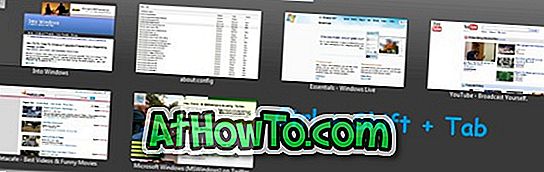
So aktivieren Sie die Tabulatorvorschaufunktion in Firefox 3.6:
1. Starten Sie den Firefox 3.6-Browser.
2. Geben Sie about: config in die Adressleiste ein und drücken Sie die Eingabetaste.
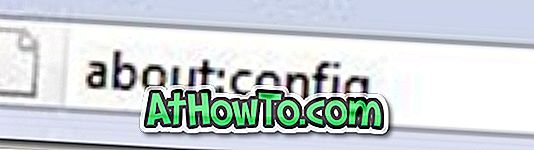
3. Klicken Sie auf Ich werde vorsichtig sein, ich verspreche es! Taste.
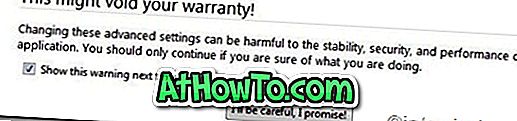
4. Geben Sie in das Filterfeld tab ein und suchen Sie die beiden unten angegebenen Einträge.
browser.allTabs.previews
browser.ctrlTab.previews
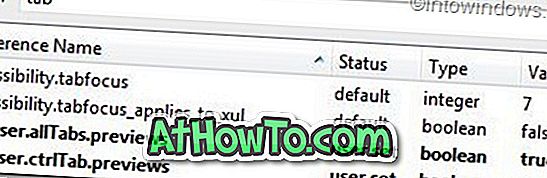
5. Doppelklicken Sie auf die Einträge, um den Wert in True zu ändern.
Jetzt sollten Sie die Tabulatorvorschaufunktion in Firefox 3.6 anzeigen können. Beachten Sie, dass Sie diese Funktion nur anzeigen können, wenn Sie drei oder mehr Registerkarten geöffnet haben.
So deaktivieren Sie die Tabulatorvorschaufunktion in Firefox 3.6:
1. Starten Sie den Firefox 3.6-Browser.
2. Geben Sie about: config in die Adressleiste ein und drücken Sie die Eingabetaste.
3. Klicken Sie auf Ich werde vorsichtig sein, ich verspreche es! Taste.
4. Geben Sie in das Filterfeld tab ein und suchen Sie die beiden unten angegebenen Einträge.
5. Doppelklicken Sie auf die Einträge, um den Wert in False zu ändern.